步驟 4:連接電源 ( 頁,分頁 139), 步驟 5:安裝軟體 ( 頁,分頁 139), 連接電源 – Promise Technology SmartStor NS2300N User Manual
Page 139: 安裝軟體
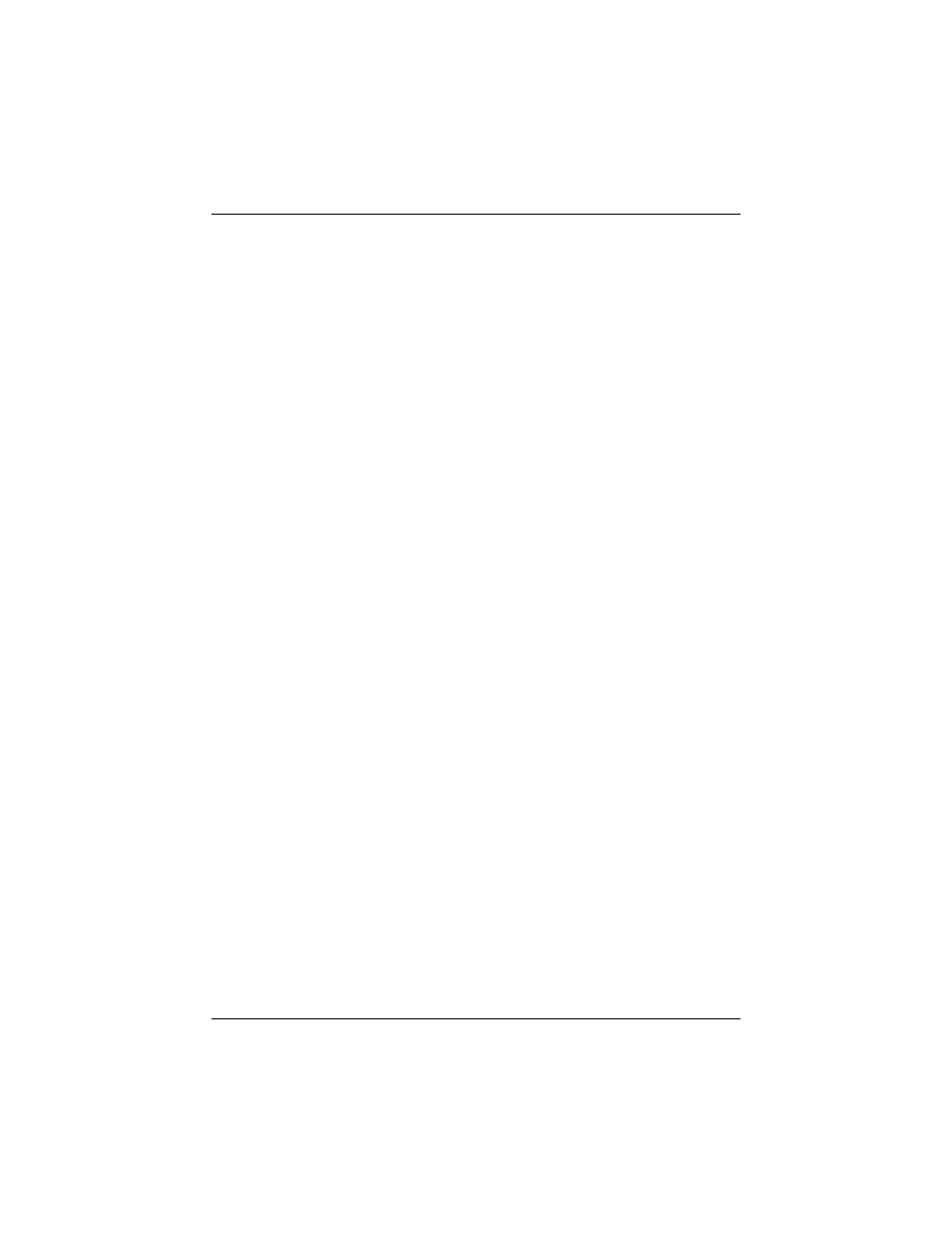
步驟 4:連接電源
139
步驟
4
:連接電源
開啟 SmartStor 的電源:
1.
用電源線連接電源至電源變壓器。
2.
連接電源變壓器至 SmartStor 機箱背部。請參閱圖 2。
3.
按下 SmartStor 正面的電源按鈕。請參閱圖 1。
SmartStor
的開機時間約為 1 分鐘。完全開機後:
•
系統狀態 LED 會顯示綠色。請參閱 圖 1。
•
警報器發出一聲嗶聲。
步驟
5
:安裝軟體
SmartNAVI
軟體連接您的個人電腦至 SmartStor 並在您的個人電腦上設定
SmartStor
、 網路驅動和執行執行備份。
安裝軟體:
1.
將光碟放入光碟機中。
2.
連按兩下 SmartNAVI 安裝圖示。
3.
單按 Next (下一步)按鈕開始安裝。
即出現授權合約畫面。
4.
單按 「我接受這些條款 ...」,然後單按 Next (下一步)按鈕。
選擇指定位置的螢幕出現。
5.
可選的。單按 Browse (瀏覽) ... 按鈕為軟體選擇新安裝位置。
單按 Next ( 下一步 ) 按鈕。
即出現 Ready to Install ( 準備安裝 ) 畫面。
6.
單按 Install ( 安裝 ) 按鈕繼續安裝。
安裝完成時,便會出現最後的安裝畫面。
7.
單按 Finish ( 完成 ) 按鈕關閉安裝程式。
標記線上連線註冊對話框後,您的瀏覽器會直接開啟並引導至喬鼎產品註冊
網站。感謝您抽出寶貴時間進行註冊。
安裝器新增 SmartNAVI 圖示至:
•
開始選單
•
應用程式列
每當進入 Windows 作業系統開啟時,SmartNAVI 會自動載入。
